Come condividere i dati dal tuo telefono cellulare con un PC o altro cellulare
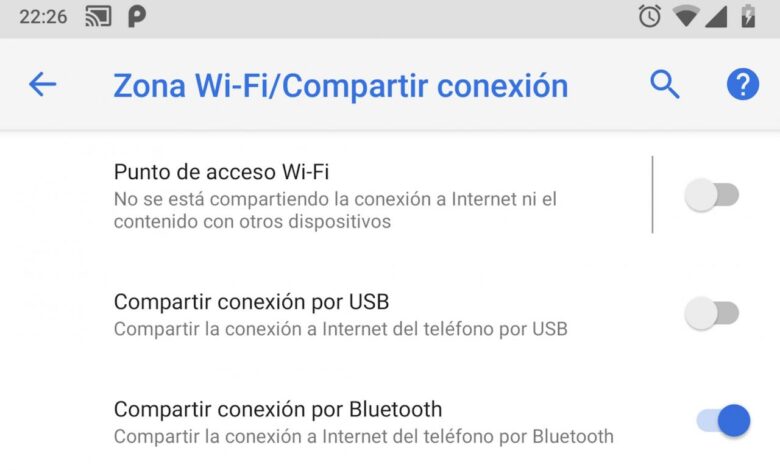
Cosa faremmo senza una velocità dati mobile? A causa di smartphone e l’ iper-connesso società che hanno promosso, piani dati sono diventati una parte essenziale della nostra vita giorno per giorno… ma come in questa vita – a meno che non siete abbastanza fortunati da avere un tasso con un numero illimitato GB-, finiscono anche questi, e ci sono situazioni in cui non c’è altra soluzione che ricorrere alla capacità di Android di condividere i dati.
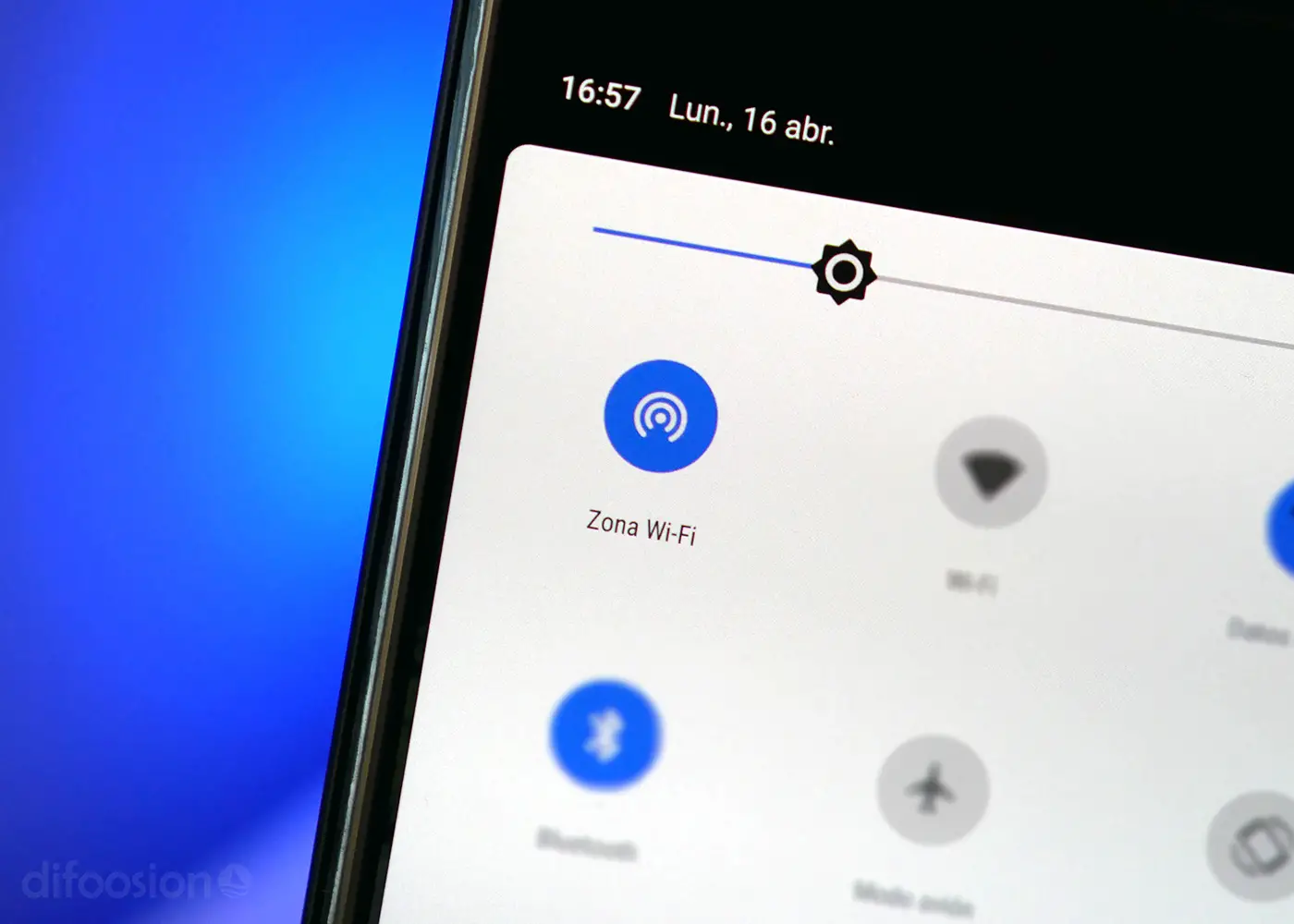
Ed è che il nostro sistema operativo preferito, da una delle sue prime versioni, offre la possibilità di condividere la connessione Internet con altri dispositivi, sia con smartphone o tablet, computer o qualsiasi dispositivo in grado di connettersi alla rete delle reti.
Android, nativamente, offre diversi metodi attraverso i quali condividere la connessione Internet. Ognuno di loro è orientato a una situazione specifica. Successivamente, andiamo a vedere e spiegare ciascuno di essi.
Punto di accesso Wi-Fi
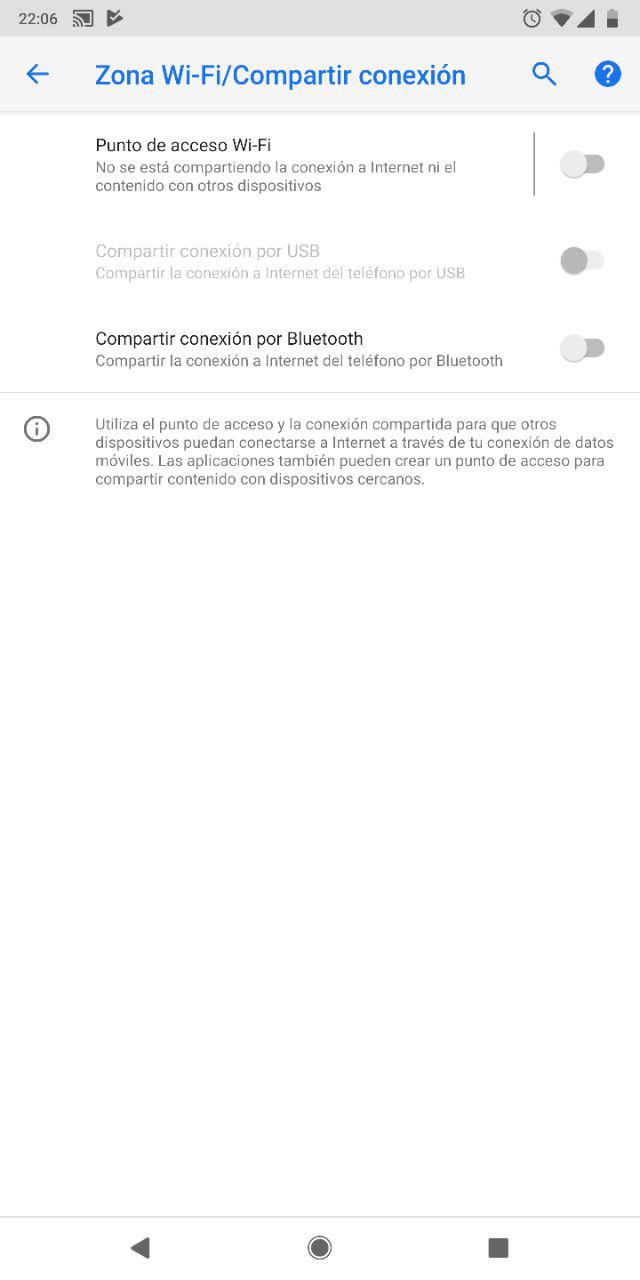
Il punto di accesso Wi-Fi è il sistema più utilizzato dagli utenti Android quando si tratta di condividere Internet da un cellulare all’altro. Consiste nell’utilizzare la rete dati mobile, al fine, come suggerisce il nome, di creare un punto di accesso Internet, a cui il resto dei dispositivi può connettersi tramite Wi-Fi.
Questo sistema permette anche di aggiungere un livello di sicurezza tramite una password, che tutti quegli utenti che vorranno connettersi dovranno conoscere per poter stabilire una connessione alla rete. Pertanto, dovrai condividere la password della rete Wi-Fi
Per abilitare un punto di accesso Wi-Fi su Android, segui questi passaggi:
- Dalle Impostazioni di sistema, accedere alla sezione «Rete e Internet».
- Inserisci la categoria «Wi-Fi Zone / Share connection».
- Appariranno diverse opzioni. Quello che ci interessa in questo caso è «Punto di accesso Wi-Fi». Una volta abilitato, è possibile modificare parametri come il nome della rete o la password, nonché il tipo di crittografia –si consiglia di utilizzare WPA2 / PSK–
Una volta creato il punto di accesso, gli altri utenti potranno connettersi alla rete appena creata.
Condividi Internet tramite USB
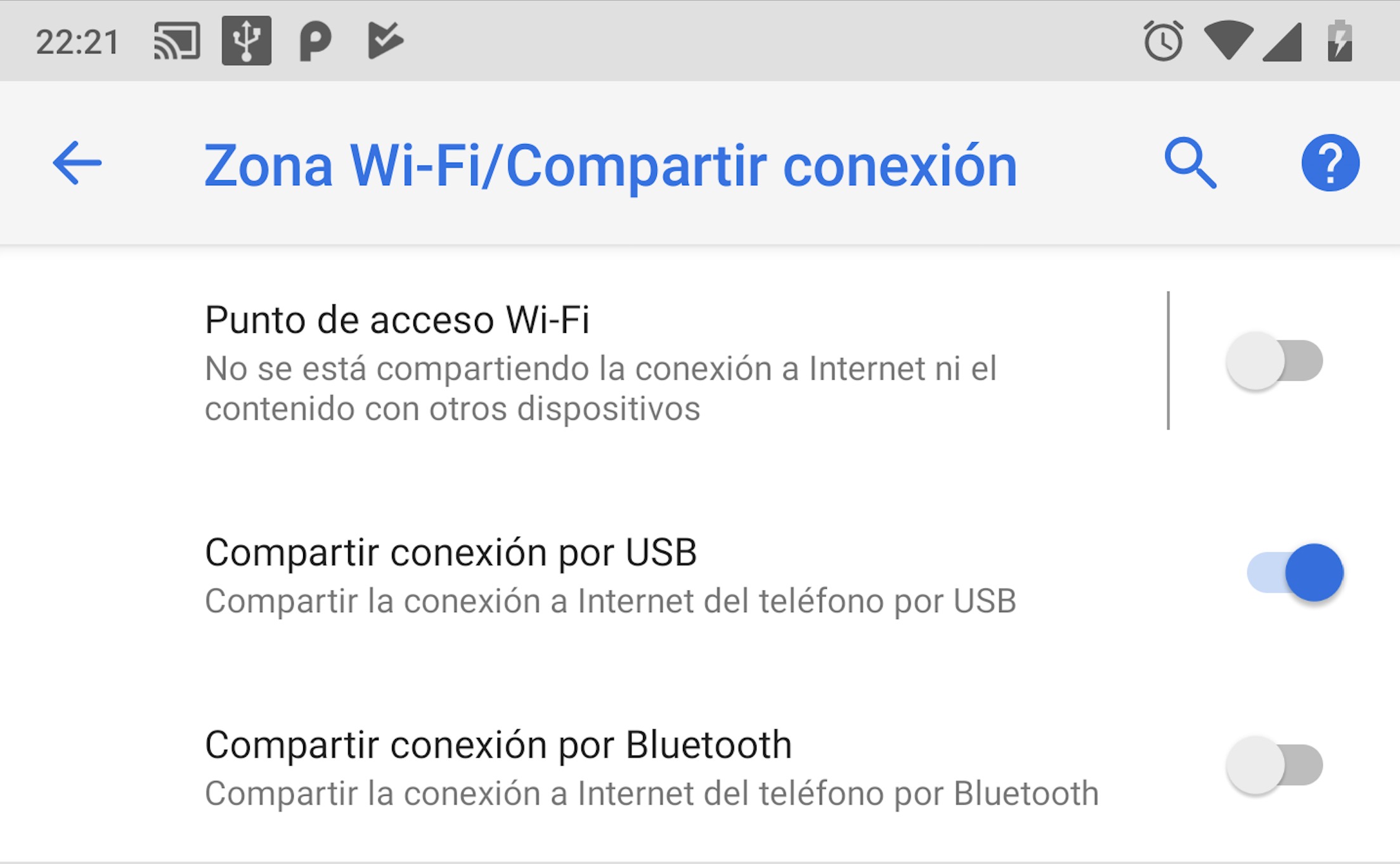
Ti starai chiedendo cosa potrebbe fare condividere la tua connessione Internet tramite USB, potendo creare un punto di accesso Wi-Fi. Bene, potrebbe essere la situazione in cui perdi temporaneamente la connessione tramite ADSL o fibra e devi accedere a Internet tramite un computer desktop senza connettività Wi-Fi. In questo caso, questo è il metodo più conveniente.
A differenza del punto di accesso Wi-Fi, l’opzione di condivisione USB non è sempre attiva. Per abilitarlo, sarà necessario, innanzitutto, connettere il dispositivo Android al computer con il quale condivideremo Internet tramite USB.
Una volta connesso, dal pannello “Wi-Fi Zone / Share connection” comparirà la nuova opzione “Share Internet via USB”. Se lo attiviamo, il dispositivo inizierà a condividere la connessione Internet con il computer a cui è connesso.
Condividi i dati tramite Bluetooth
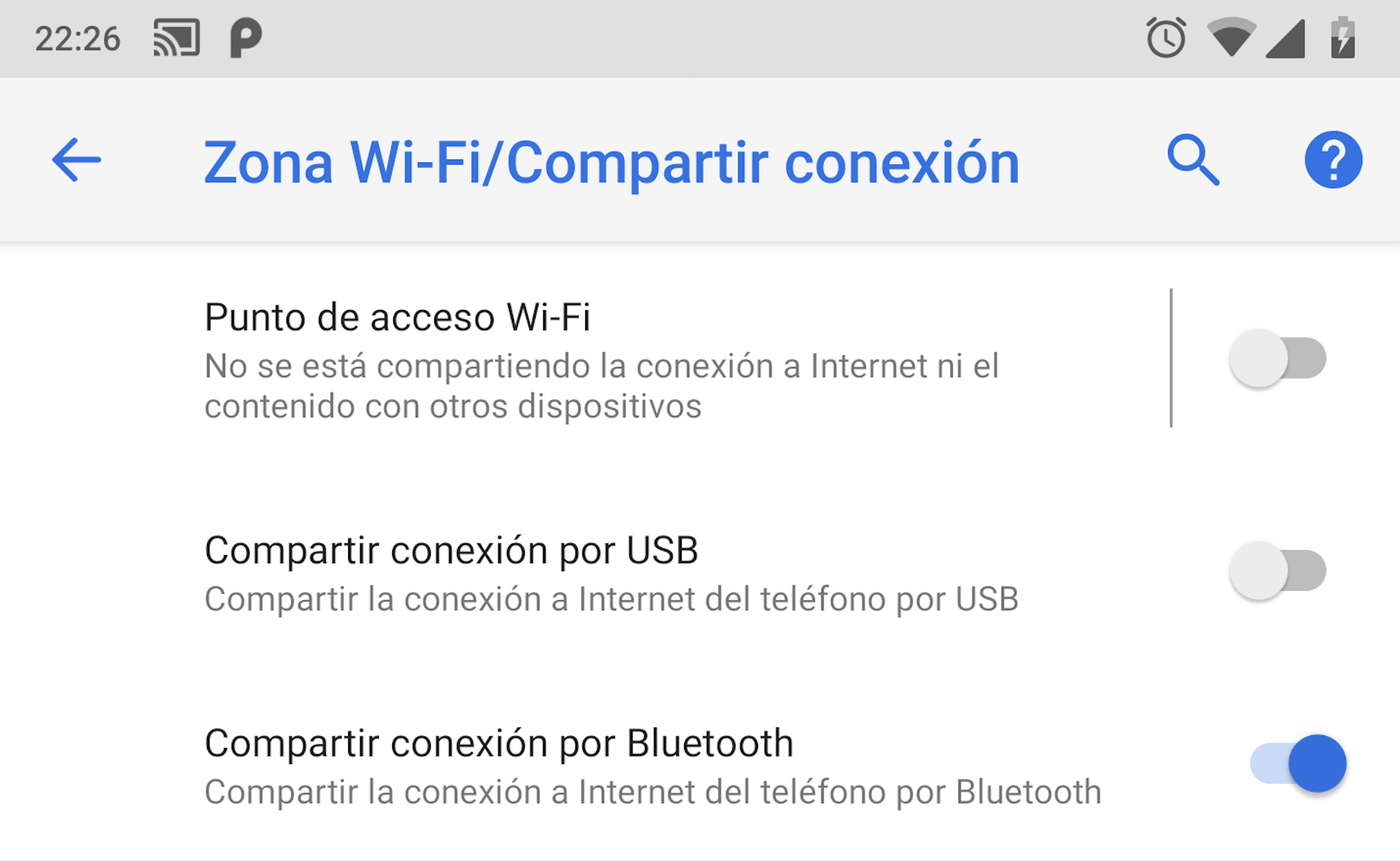
L’opzione di condivisione della connessione Bluetooth è simile a un punto di accesso Wi-Fi, con la differenza che, in questo caso, viene utilizzata la tecnologia Bluetooth. Il primo passo sarà connettere i due dispositivi, quello che condividerà la connessione e quello che la riceverà, tramite Bluetooth.
Ora, dal nostro Android – se siamo noi a condividere la connessione – dovremo seguire i seguenti passaggi:
- Dalle Impostazioni di sistema, accedere alla sezione «Rete e Internet».
- Inserisci la categoria «Wi-Fi Zone / Share connection».
- Abilita l’opzione «Condividi tramite Bluetooth».
In questo modo il dispositivo di invio è già predisposto, ma è il momento di configurare il dispositivo che sfrutterà la connessione, seguendo i seguenti passaggi:
- Dalle Impostazioni di sistema, accedi alla sezione “Dispositivi Connessi” – può variare a seconda del produttore -.2 Entra nella categoria Bluetooth, e seleziona il dispositivo che sta condividendo Internet.
- Dal menu delle opzioni del dispositivo in questione, abilitare l’opzione «Accesso a Internet».
In questo modo il dispositivo ora può essere connesso ad Internet tramite il nostro Android, e il tutto tramite la classica connessione Bluetooth.



